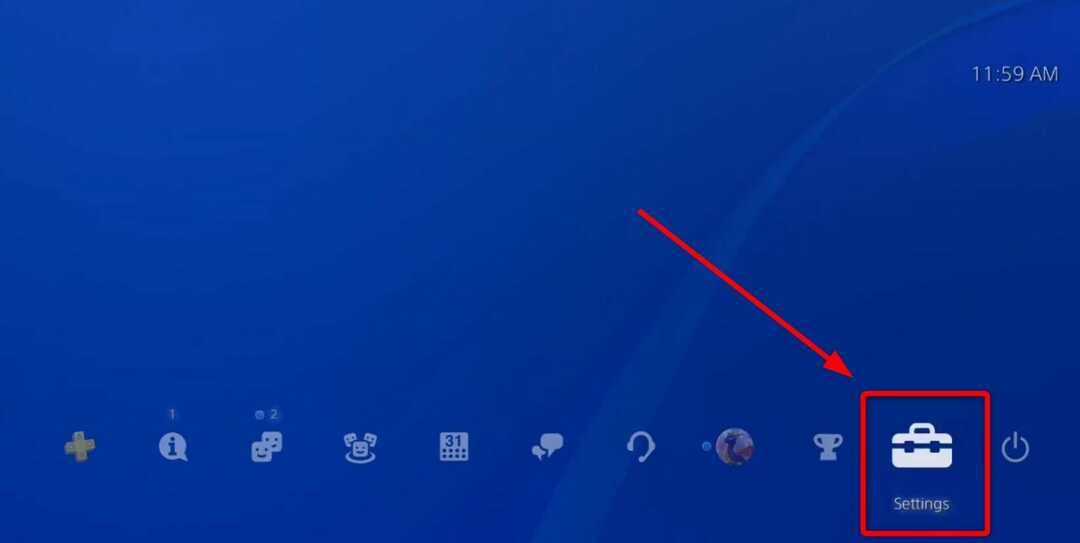შემოწმებული შესწორებები Overwatch-ისთვის, თუ ის არ იყენებს GPU-ს
- ჩვენმა ბევრმა მკითხველმა ცოტა ხნის წინ განაცხადა, რომ მათ შენიშნეს, რომ Overwatch არ იყენებს GPU-ს, რომელიც შეიძლება გააქტიურდეს, თუ თქვენი მონიტორი არ არის დაკავშირებული დისკრეტულ ვიდეო ბარათთან.
- პოტენციური გამოსწორება შეიძლება იყოს თქვენი GPU დრაივერების განახლება თქვენი კომპიუტერის მოწყობილობის მენეჯერის მეშვეობით.

Xდააინსტალირეთ ჩამოტვირთვის ფაილზე დაწკაპუნებით
ეს პროგრამული უზრუნველყოფა დაიცავს თქვენს დრაივერებს, დაიცავს თქვენ კომპიუტერის საერთო შეცდომებისა და ტექნიკის უკმარისობისგან. შეამოწმეთ ყველა თქვენი დრაივერი ახლა 3 მარტივი ნაბიჯით:
- ჩამოტვირთეთ DriverFix (დამოწმებული ჩამოტვირთვის ფაილი).
- დააწკაპუნეთ სკანირების დაწყება ყველა პრობლემური დრაივერის მოსაძებნად.
- დააწკაპუნეთ დრაივერების განახლება ახალი ვერსიების მისაღებად და სისტემის გაუმართაობის თავიდან ასაცილებლად.
- DriverFix ჩამოტვირთულია 0 მკითხველი ამ თვეში.
რამდენიმე მოთამაშემ ცოტა ხნის წინ განაცხადა, რომ შეექმნა Overwatch-ის შეცდომა GPU-ს არგამოყენებისას და მოითხოვეს იცოდნენ როგორ გამოესწორებინათ იგი.
ზოგიერთისთვის ეს შეცდომა ხდება იმის გამო, რომ Overwatch ან სხვა PC თამაშები ვერ გამოჩნდება მონიტორზე GPU-ს მეშვეობით; ამის ნაცვლად, თამაშები გადის პროცესორის მეშვეობით.
რატომ არ იყენებს Overwatch GPU-ს?
შეიძლება იყოს რამდენიმე მიზეზი, რის გამოც განიცდით Overwatch-ს არ იყენებს GPU შეცდომას. ქვემოთ მოცემულია რამდენიმე პოტენციური მიზეზი, რომელიც მოხსენებულია ზოგიერთი მომხმარებლის მიერ:
- თქვენი ვიდეო ბარათი არ არის დაკავშირებული გრაფიკულ ბარათთან – ეს არის ერთ-ერთი მთავარი მიზეზი იმისა, რომ Overwatch იყენებს CPU-ს GPU შეცდომის ნაცვლად. როდესაც თქვენი ვიდეო გამომავალი GPU-ს ნაცვლად დედაპლატს უკავშირდება, ის მთელ სტრესს აყენებს თქვენს პროცესორს და იწვევს მუშაობის პრობლემებს.
- თქვენი კომპიუტერის GPU გადახურებულია – სცადეთ დააინსტალიროთ ა რესურსების მონიტორინგის პროგრამული უზრუნველყოფა Windows 11-ში გადახურების პრობლემების გადასაჭრელად.
- მოძველებული გრაფიკული ბარათის დრაივერი - Შენ შეგიძლია განაახლეთ თქვენი გრაფიკული ბარათი Windows-ის ახალ ვერსიებზე.
- Ვირუსული ინფექცია - როდესაც კომპიუტერი ინფიცირებულია ვირუსებით, მან შეიძლება გამოიწვიოს კომპიუტერის ტექნიკის რამდენიმე შეცდომა. შეგიძლიათ დააინსტალიროთ ანტივირუსული პროგრამები თქვენს კომპიუტერში ვირუსებისგან თავის დასაღწევად.
- თქვენს სისტემის გრაფიკულ ბარათს არასაკმარისი რესურსი აქვს – ზოგიერთი მკითხველი აცხადებს, რომ მათი კომპიუტერი ავარია თამაშების დროს. თუ თქვენ განიცდით Overwatch-ს 0% GPU-ს გამოყენებით ან თქვენი სისტემის ავარია, შესაძლოა თქვენი გრაფიკული ბარათი ვერ გაუმკლავდეს თქვენი თამაშის გრაფიკული დამუშავების ძალას.
ახლა, როდესაც იცით Overwatch-ის GPU შეცდომის გამოუყენებლობის ზოგიერთი შესაძლო მიზეზი, შეგიძლიათ გადახვიდეთ ჩვენს შემდეგ განყოფილებაში, რათა იცოდეთ როგორ მოაგვაროთ ეს პრობლემა.
რა გავაკეთო, თუ Overwatch ვერ გამოიყენებს GPU-ს?
პრობლემების მოგვარების ან პარამეტრების შესწორებამდე ჩართვამდე უნდა შეამოწმოთ შემდეგი:
- დაადასტურეთ რეკომენდირებული მოთხოვნა თქვენი თამაშისთვის და შეადარეთ ის იმას, რასაც თქვენ აწარმოებთ. აქ არის მინიმალური სისტემური მოთხოვნები თამაშისთვის:
| Overwatch მინიმალური მოთხოვნები | |
| პროცესორი | Intel Core i3 ან AMD Phenom X3 8650 |
| ოპერატიული მეხსიერება | 4 GB |
| OS | Windows Vista/7/8/10 64-ბიტიანი (უახლესი სერვის პაკეტი) |
| ვიდეოკარტა | Nvidia GeForce GTX 460, ATI Radeon HD 4850 ან Intel HD Graphics 4400 |
| PIXEL SHADER | 4.0 |
| VERTEX SHADER | 4.0 |
| თავისუფალი ადგილი მყარ დისკზე | 30 GB |
| გამოყოფილი ვიდეო ოპერატიული მეხსიერება | 768 MB |
- დაადასტურეთ, რომ კომპიუტერმა ამოიცნო თქვენი გრაფიკული ბარათი.
- თუ განიცდი თქვენი კომპიუტერის გადახურების პრობლემა, მიჰყევით ამ სახელმძღვანელოს პრობლემის მოსაგვარებლად.
- შეამოწმეთ თქვენი ამოცანების მენეჯერი, რომ დახუროთ ნებისმიერი ფონური აპლიკაცია, რომელიც შესაძლოა რესურსებს დაიჭიროს.
ზემოაღნიშნული შემოწმებების დადასტურების შემდეგ, შეგიძლიათ შეისწავლოთ მოწინავე გადაწყვეტილებები ქვემოთ.
1. განაახლეთ თქვენი GPU დრაივერები
- დააჭირეთ Windows ღილაკს, აკრიფეთ Მოწყობილობის მენეჯერი საძიებო ველში და დააწკაპუნეთ გახსენით ღილაკი.
- ნავიგაცია ჩვენების გადამყვანები. დააწკაპუნეთ მარჯვენა ღილაკით თქვენს გრაფიკული დაფა და აირჩიეთ დრაივერის განახლება.

- აირჩიეთ ავტომატურად მოძებნეთ მძღოლები.

თქვენი დრაივერების განახლება რამდენიმე თვეში ერთხელ მოგცემთ საშუალებას მიიღოთ საუკეთესო თამაშების შესრულება.
ჩვენ გვაქვს სტატიები იმის შესახებ, თუ როგორ გამოვიყენოთ გამოყოფილი პროგრამული უზრუნველყოფა AMD და NVIDIA დრაივერების განახლებისთვის:
- AMD დრაივერის განახლების ინსტრუმენტი
- Nvidia GeForce გამოცდილება
ექსპერტის რჩევა:
სპონსორირებული
კომპიუტერის ზოგიერთი პრობლემის მოგვარება რთულია, განსაკუთრებით მაშინ, როდესაც საქმე ეხება დაზიანებულ საცავებს ან Windows-ის ფაილების გამოტოვებას. თუ შეცდომის გამოსწორების პრობლემა გაქვთ, თქვენი სისტემა შეიძლება ნაწილობრივ დაზიანდეს.
ჩვენ გირჩევთ დააინსტალიროთ Restoro, ხელსაწყო, რომელიც დაასკანირებს თქვენს აპარატს და დაადგენს რა არის ბრალია.
Დააკლიკე აქ გადმოწეროთ და დაიწყოთ შეკეთება.
სტატიები აგიხსნით, თუ როგორ უნდა ჩამოტვირთოთ, დააინსტალიროთ და გამოიყენოთ ამ მწარმოებლებისთვის განკუთვნილი დრაივერის განახლების საშუალებები.
გარდა ამისა, თქვენ შეგიძლიათ მართოთ თქვენი ყველა დრაივერი ავტომატური ხელსაწყოს გამოყენებით, რომელიც მყისიერად განაახლებს GPU დრაივერებს და გადაჭრის Overwatch-ის პრობლემებს.
იმისათვის, რომ დარწმუნდეთ, რომ ყველაფერი შეუფერხებლად მიდის და თავიდან აიცილოთ ნებისმიერი სახის GPU დრაივერის შეცდომები, დარწმუნდით, რომ გამოიყენოთ სრული დრაივერის განახლების ასისტენტი, რომელიც გადაჭრის თქვენს პრობლემებს მხოლოდ რამდენიმე დაწკაპუნებით და ჩვენ მკაცრად გირჩევთ DriverFix. მიჰყევით ამ მარტივ ნაბიჯებს თქვენი დრაივერების უსაფრთხოდ განახლებისთვის:
- ჩამოტვირთეთ და დააინსტალირეთ DriverFix.
- გაუშვით პროგრამული უზრუნველყოფა.
- დაელოდეთ DriverFix-ს, რომ აღმოაჩინოს ყველა თქვენი გაუმართავი დრაივერი.
- აპლიკაცია ახლა გაჩვენებთ ყველა დრაივერს, რომელსაც აქვს პრობლემები და თქვენ უბრალოდ უნდა აირჩიოთ ის, ვინც გსურთ, რომ გამოსწორდეს.
- დაელოდეთ სანამ აპლიკაცია ჩამოტვირთავს და დააინსტალირებს უახლესი დრაივერები.
- Რესტარტი თქვენს კომპიუტერში ცვლილებების ძალაში შესვლისთვის.

DriverFix
შეინახეთ თქვენი GPU მათი შესრულების მწვერვალებზე, მის დრაივერებზე ფიქრის გარეშე.
ეწვიეთ ვებსაიტს
პასუხისმგებლობის შეზღუდვა: ეს პროგრამა უნდა განახლდეს უფასო ვერსიიდან გარკვეული კონკრეტული მოქმედებების შესასრულებლად.
2. დააყენეთ Overwatch მაღალ შესრულებაზე
- დააჭირეთ ფანჯრები გასაღები, ტიპი გრაფიკის პარამეტრები საძიებო ველში და დააწკაპუნეთ მასზე.

- ქვეშ გრაფიკის შესრულების უპირატესობა, დააჭირეთ ღილაკს დათვალიერება.
- იპოვნეთ თამაშის საქაღალდე. აირჩიეთ Მაღალი დონის შესრულება და დააწკაპუნეთ Გადარჩენა.

თქვენი თამაშებისთვის ზემოთ მოცემული ნაბიჯების გამეორება აიძულებს თქვენს კომპიუტერს გამოიყენოს გრაფიკული ბარათი თითო აპლიკაციის საფუძველზე Windows-ში.
3. გაუშვით SFC სკანირება
- დააჭირეთ ფანჯრები, ტიპი ბრძანების სტრიქონიდა დააწკაპუნეთ Ადმინისტრატორის სახელით გაშვება.
- ჩაწერეთ შემდეგი ბრძანების ხაზი და დააჭირეთ შედი:
sfc / scannow
- დახურეთ Command Prompt და გადატვირთეთ კომპიუტერი.
SFC სკანირების გაშვება არის ერთ-ერთი უმარტივესი გამოსწორება რამდენიმე განაცხადის შეცდომისთვის. შეგიძლიათ გამოიყენოთ ბრძანების ხაზის ინსტრუმენტი ჩაატაროთ SFC სკანირება, რათა საფუძვლიანად შეამოწმოთ შეცდომები.
- ქურდების ზღვა აგრძელებს კრახს? აი, როგორ შევაჩეროთ იგი
- Valorant მაღალი CPU გამოყენება: როგორ შევამციროთ, თუ ის 100% -მდე იქნება
- CPU მაღალი გამოყენება Apex Legends-ზე: მისი შემცირების 3 გზა
- Fortnite მაღალი პროცესორის გამოყენება: როგორ გამოვასწოროთ ის 4 მარტივ ნაბიჯში
- Diablo 4 Beta – არის თუ არა გონივრული ბორბლის ხელახლა გამოგონება?
4. დახურეთ გაშვების პროგრამები თქვენს სამუშაო მენეჯერში
- დაჭერა Ctrl + ცვლა + ესკ აღზრდა Პროცესების ადმინისტრატორი.
- ნავიგაცია Დაწყება ჩანართი. დააწკაპუნეთ ა პროგრამა და დააჭირეთ გამორთვა. გაიმეორეთ ეს სიის ყველა პროგრამისთვის.

- გადატვირთეთ კომპიუტერი.
თუ ჯერ კიდევ გაქვთ Overwatch 2-ის არგამოყენება GPU-ს გაშვების პროგრამების წაშლის შემდეგ, შეგიძლიათ ხელახლა ჩართოთ თქვენი გაშვების პროგრამები, რადგან ისინი არ არიან მიზეზი.
5. გამორთეთ დინამიური რენდერის მასშტაბი Overwatch 2-ში
- გაუშვით Overwatch 2.
- გადადით პარამეტრები მენიუ.
- აირჩიეთ ვიდეო, შემდეგ მოძებნეთ დინამიური რენდერის მასშტაბი და ჩართოთ ეს პარამეტრი გამორთულია.

- შეინახეთ ცვლილებები და სცადეთ თამაშის ხელახლა გაშვება.
დარწმუნდით, რომ იმუშავებთ ზემოთ ჩამოთვლილთაგან რომელიმე გადაწყვეტაზე, რათა იცოდეთ რომელია თქვენთვის შესაფერისი.
თუ განიცდი მაღალი CPU გამოყენება, მაგრამ დაბალი GPU გამოყენება, შეგიძლიათ შეამოწმოთ ჩვენი დეტალური სახელმძღვანელო პრობლემის მოსაგვარებლად.
ზოგიერთი მკითხველი ასევე აცხადებს, რომ ისინი განიცდიან დააკვირდით შავ ეკრანს გაშვებისას/თამაშის დროს. ჩვენ მივაწოდეთ პოტენციური გამოსწორებები ჩვენს სპეციალურ სახელმძღვანელოში.
თუ თქვენ გაქვთ რაიმე შეკითხვები ან წინადადებები, ნუ დააყოვნებთ გამოიყენოთ კომენტარების განყოფილება ქვემოთ.
ჯერ კიდევ გაქვთ პრობლემები? გაასწორეთ ისინი ამ ხელსაწყოთი:
სპონსორირებული
თუ ზემოხსენებულმა რჩევებმა არ გადაჭრა თქვენი პრობლემა, თქვენს კომპიუტერს შეიძლება ჰქონდეს უფრო ღრმა Windows პრობლემები. Ჩვენ გირჩევთ ამ კომპიუტერის სარემონტო ხელსაწყოს ჩამოტვირთვა (შეფასებულია მშვენივრად TrustPilot.com-ზე), რათა მათ მარტივად მივმართოთ. ინსტალაციის შემდეგ უბრალოდ დააწკაპუნეთ სკანირების დაწყება ღილაკს და შემდეგ დააჭირე შეკეთება ყველა.